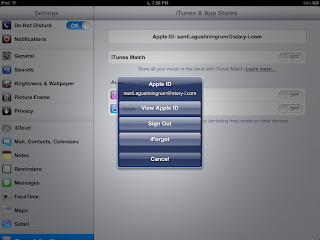Memperbaiki Windows Tanpa Harus Install
Ulang
Memperbaiki windows
tanpa instal ulang - Setiap sistem operasi pasti memiliki kelemahan dan
kelebihannya masing-masing. Entah itu Windows, Linux, Mac OS dan sebagainya.
Saat kita dipusingkan dengan kerusakan pada sistem operasi (OS) yang kita
gunakan pada OS
Windows,
tentunya hal itu tidak akan jadi masalah jika kita memang memiiki DVD instalasi
OS Windosw yang bisa berfungsi untuk memperbaiki OS itu sendiri. Namun, lain
halnya saat kita tidak memiliki DVD tersebut, apa yang bisa kita lakukan selain
harus menginstal ulang windos. Padahal banyak sekali file penting yang
tersimpan pada PC atau laptop kita. Pasti akan sangat disayangkan jika hal itu
terjadi. Walaupun bisa kita akali dengan memindahkan file tersebut ke hardisk
portable atau bisa juga dipindahkan ke CD kosong.
Tapi tahukah kawan jika ternyata ada sebuah free software yang bisa mengatasi
permasalahan di atas ? Jawabnya memang ada, namanya Windows Repair yang
bisa kawan download di alamat pada bagian akhir postingan ini. Windows Repair
merupakan tools all-in-one yang berfungsi untuk memperbaiki sebagian besar
masalah Windows yang umum terjadi. Termasuk kerusakan registri dan file
perizinan serta masalah dengan Internet Explorer, Windows Update, Windows
Firewall dan banyak lagi. Karena terkadang pada laptop atuau PC kita secara
tidak sadar ada satu program malware yang dapat mengubah pengaturan default
pada OS. Dengan Windows Repair kita dapat mengembalikan pengaturan Windows sama
seperti saat pertama kali diinstal.
Menurut pihak pembuatnya, software Windows Repair dibuat dengan tujuan untuk
memperbaiki windows tanpa instal ulang bagi orang-orang yang tidak begitu
mengerti tentang masalah teknologi komputer khususnya, dan tentu saja untuk
membantu sesama teknisi di luar sana umumnya.
Berikut ini beberapa problem yang bisa diperbaiki dengan Windows Repair ;
- Reset Registry Permissions
- Reset File Permissions
- Register System Files
- Repair WMI
- Repair Windows Firewall
- Repair Internet Explorer
- Repair MDAC & MS Jet
- Repair Hosts File
- Remove Policies Set By Infections
- Repair Icons
- Repair Winsock & DNS Cache
- Remove Temp Files
- Repair Proxy Settings
- Unhide Non System Files
- Repair Windows Updates
- Repair CD/DVD Missing/Not Working
CARA MEMPERBAIKI WINDOWS TANPA INSTAL ULANG DENGAN
WINDOWS REPAIR
Langkah penggunaan Windows Repair ;
Ketika pertama kali menjalankan software ini, maka akan diperkenalkan dengan 4
langkah sebelum
pilihan perbaikan. Langkah-langkah ini sangat direkomendasikan untuk dilakukan
sebelum mencoba
perbaikan.
Langkah 1. Membersihkan Sistem Dari Infeksi Virus.
Langkah awal sebelum melakukan perbaikan, sangat disarankan untuk men-scan
sistem dengan beberapa antivirus yang direkomendasikan oleh Windows Repair.
Jika memang yakin tidak ada virus, maka abaikan langkah ini.
Langkah 2. Memeriksa File System pada Hardisk
Melakukan cek disk pada hard drive dan memperbaiki masalah yang ditemukan.
Karena rusaknya file
dapat mematahkan banyak hal, termasuk perbaikan. Jadi pastikan pada langkah ini
wajib untuk digunakan.
Langkah 3. Menjalankan System File Checker (SFC)
Pada langkah ini, setelah file system diperiksa, maka jika terdapat file yang
rusak atau pun korup, maka akan diperbaiki pada langkah ini.
Langkah 4. System Restore
Langkah terakhir adalah dengan membuat sebuah restore point dan membackup
registry agar saat terjadi ketidaknormalan setelah windows diperbaiki, kita
bisa mengembalikan settingan windows seperti sebelum dilakukan perbaikan.
Memulai Perbaikan
Jika semua langkah di atas telah dilakukan, maka sekaranglah untuk memulai
perbaikan pada windows. Kita bisa memilih sendiri problem mana yang akan kita
perbaiki. Jika kita tidak tahu, centang semua juga tidak mengapa